Microsoft Teams 是一款专为商业机构设计的平台,旨在提供多种服务以促进企业发展。 其服务范围涵盖视频会议、工作场所即时通讯、文件存储以及文档共享等。毫无疑问,Teams 为远程办公的企业提供了发展壮大的契机,帮助他们更好地组织和连接员工。如今,Microsoft Teams 与 Outlook 的集成使得保持联系变得更为便捷。这对于习惯同时使用这两个平台的用户,尤其是商业领域的从业者而言,效率提升显著。如果您正在寻求一种方法将这两个平台整合,从而简化工作流程,那么这篇文章正是您所需要的。我们为您准备了一份详尽的指南,帮助您掌握如何在 Outlook 中安装 Microsoft Teams 加载项。首先,让我们深入了解整合这两个平台的具体含义以及操作方法。
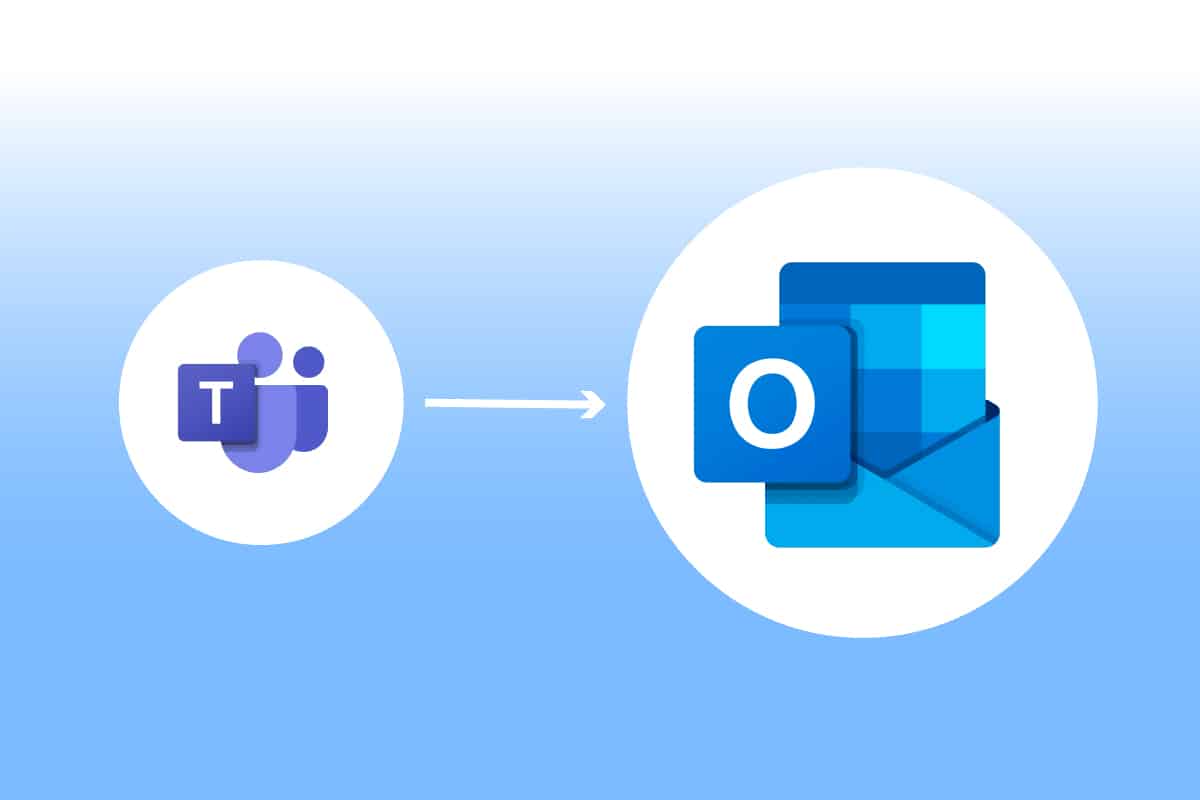
在 Outlook 中安装和使用 Teams 加载项的方法
Microsoft Teams 与 Outlook 的整合,对这两款软件的用户而言都具有重要意义。这种集成使得用户可以直接在 Outlook 中发起会议或使用 Microsoft Teams 的各项功能,而无需单独开启这两个应用程序。在 Outlook 中添加 Microsoft Teams 后,Teams 的标志会显示在 Outlook 的主页上,方便用户随时访问。此项整合适用于 Windows、移动端、MAC 用户,甚至包括 Web 版本。
Teams 外接程序 Outlook 可以在哪些平台上运行?
此集成支持最新版本的 Office 365。若要运行此加载项,请尝试使用以下 Office 和 Windows 版本:
- Office 2013
- Office 2016
- Office 2019
- Office 2021
- Exchange 2013
- Exchange 2016
- Windows 10
- Windows 11
使用 Teams 会议插件时需要注意哪些事项?
- 请确保您的 Outlook 配置文件中设置了 Exchange 邮箱,以便安排 Teams 会议。
-
无法安排直播活动。
-
也无法安排频道会议。
- 如果您的电脑网络路径中存在身份验证代理,则该插件将无法正常工作。
在开始执行以下步骤之前,您需要在电脑上安装这两个应用程序。完成安装后,您就可以使用加载项在 Outlook 中便捷地使用 Teams 了。
步骤 1:启用 Microsoft Teams 加载项
若不启用加载项,则很难实现 Teams 与 Outlook 的集成。因此,要享受这种集成带来的便利,您必须首先启用加载项。请按照以下步骤进行操作:
1. 按下 Windows 键,输入 Outlook,然后点击打开。

2. 点击“文件”菜单。
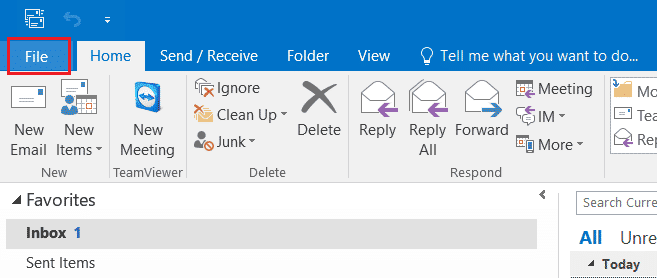
3. 接下来,点击“选项”。
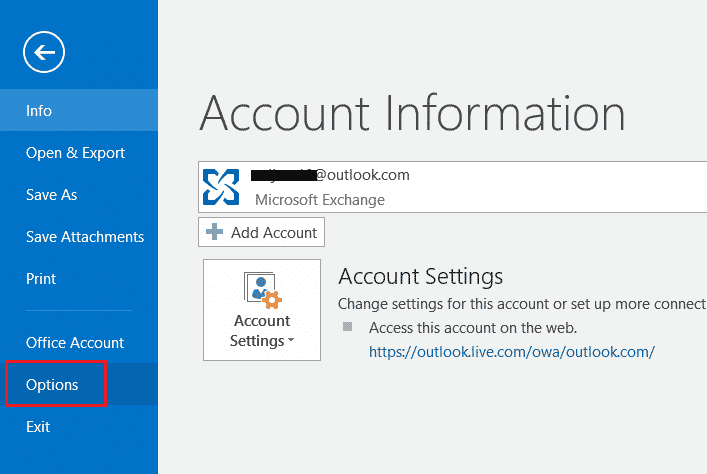
4. 选择“加载项”。
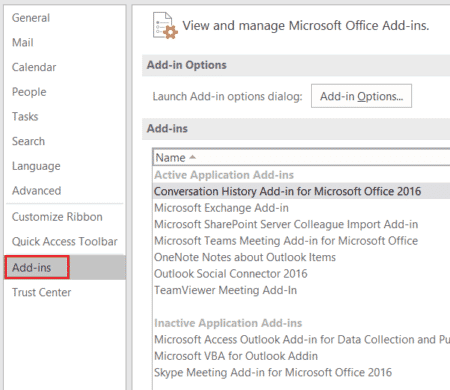
5. 在下拉列表中将“COM 加载项”更改为“禁用项目”,然后点击“确定”。
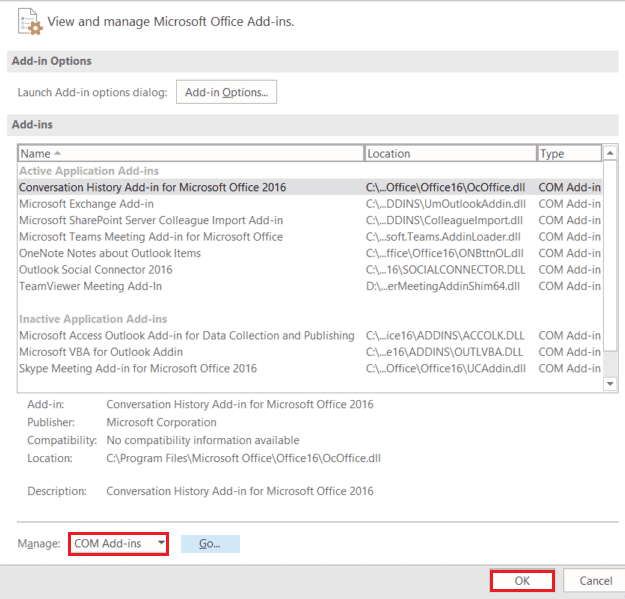
6. 接下来,检查 Microsoft Office 的 Microsoft Teams 会议插件是否处于禁用状态。如果是,请点击“启用”。
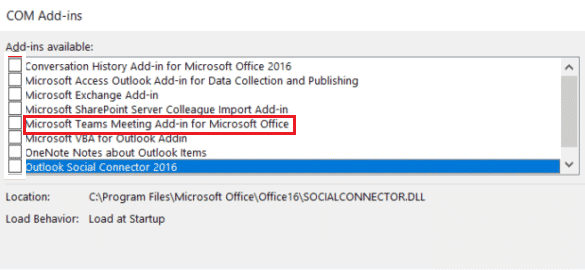
启用后,“会议”选项将会显示在 Outlook 应用程序的主页上。
步骤 2:设置 Microsoft Teams 会议
Microsoft Teams 与 Outlook 的集成使得用户可以轻松地利用 Outlook 主页上的 Teams 会议选项。请按照以下步骤了解其操作方法:
1. 启动 Outlook 应用程序。

2. 在首页,点击“Teams call”。

3. 在会议屏幕上,设置音频和视频选项,然后点击“立即加入”。
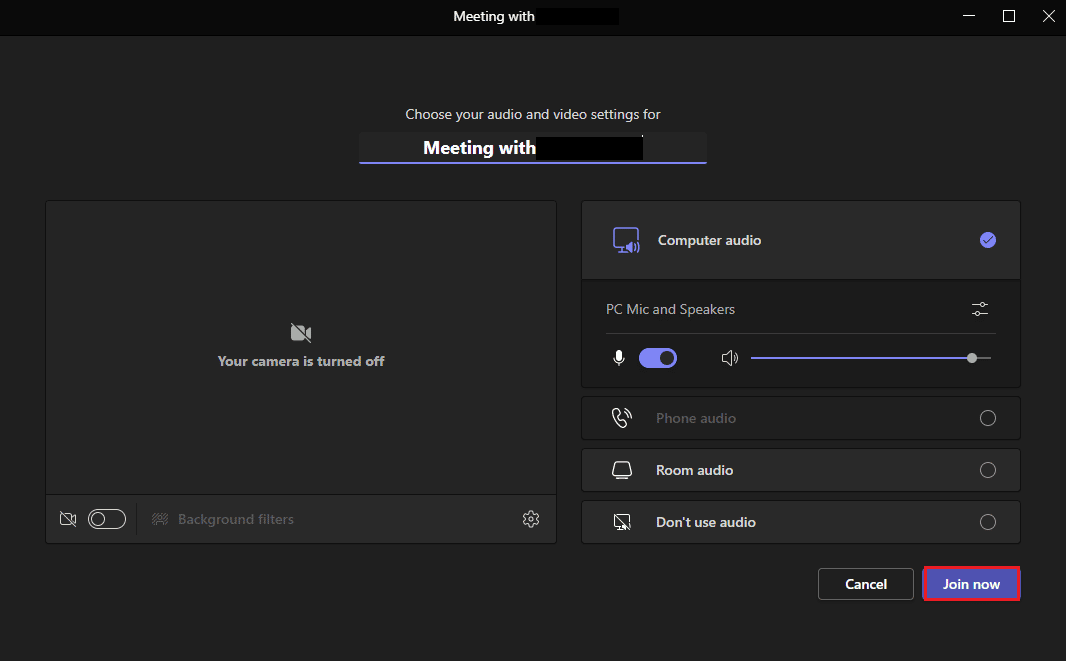
步骤 3:设置日历
除了设置新会议等功能,您还可以使用 Teams Add in for Outlook 在日历中添加即将举行的会议信息,包括主题、会议时间以及参会人员等详细信息。在准备好带有邀请信息的会议邀请后,您可以将其发送给相关成员。要设置日历,请按照以下步骤进行操作:
1. 通过 Windows 搜索栏打开 Outlook 应用程序。

2. 点击主页左侧面板上的日历图标。
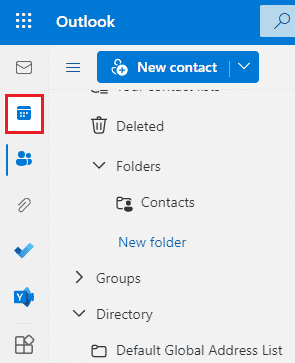
3. 点击“新事件”。
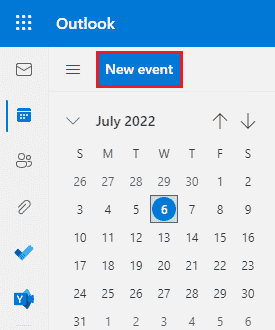
4. 填写详细信息并点击“保存”。
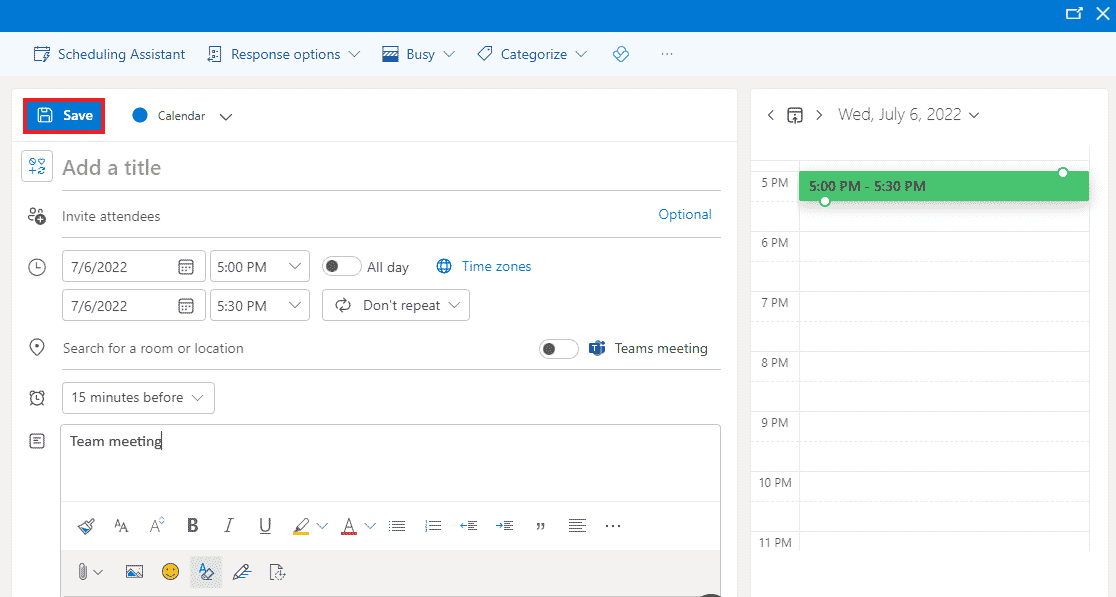
5. 点击“共享”。
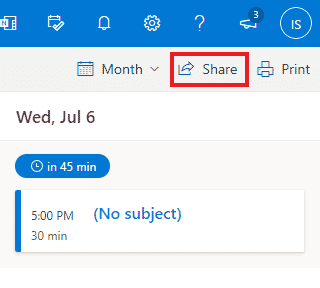
6. 添加电子邮件地址或联系人姓名,然后点击“共享”。
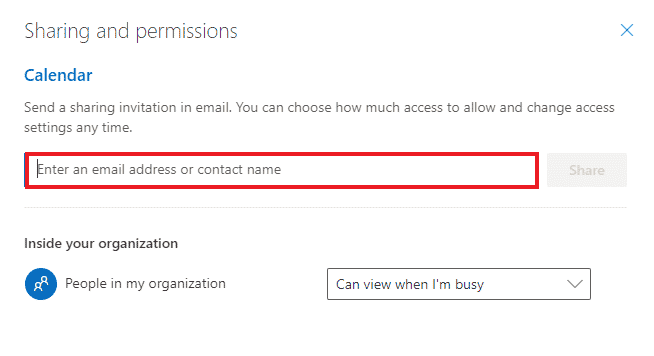
常见问题 (FAQ)
Q1. Outlook 桌面应用程序可以免费使用吗?
答:是的,桌面版的 Outlook 是一款免费应用程序,可用于邮件、文件保存、通话、发送消息或商业用途。
Q2. 加载项是将 Microsoft Teams 添加到 Outlook 的唯一方法吗?
答:是的,您只能通过 Outlook 文件选项中的加载项将 Microsoft Teams 添加到 Outlook。
Q3. 我可以在手机上使用 Outlook 中的 Microsoft Teams 吗?
答:如果您已经在手机上下载了 Microsoft Teams 和 Outlook 应用程序,那么您可以通过启用加载项在 Outlook 中使用 Teams。
Q4. 我可以添加另一个应用程序以与 Outlook 集成吗?
答:是的,Microsoft 用户可以启用和使用 Outlook 中的 Skype 集成。
Q5. Teams 与 Outlook 的集成有什么好处?
答:Outlook 中的 Microsoft Teams 对于普通用户来说,可以更便捷地执行和管理日常任务,如发起会议、为将来的会议设置日历、加入会议等。此外,在 Outlook 中使用 Teams 有助于更快地向用户提供通知。
***
Microsoft Teams 和 Outlook 的集成可能是 Microsoft 365 用户最期待的功能之一。它可以帮助商务人士更轻松地管理各项任务。从安排新会议到快速加入新通话,许多任务都可以在使用 Outlook 的同时完成。我们希望这份指南不仅能帮助您了解 Teams Add in for Outlook 的流程,也能让您认识到它的诸多优势。如果您对这个主题有任何疑问或有宝贵的建议,请在下方的评论区提出。